1、使用photoshop打开素材图片,解锁图层。

2、按下Ctrl+Shift+U“去色”把图片为黑白照片的样子。

3、打开菜单栏中的“图像”“调整”"照片滤镜"命令。

4、打开“照片滤镜”面板,密度设置为50%,点击“确定”。

5、Ctrl+M调出曲线面板,调整为S型曲线,增加图片的明暗对比度。
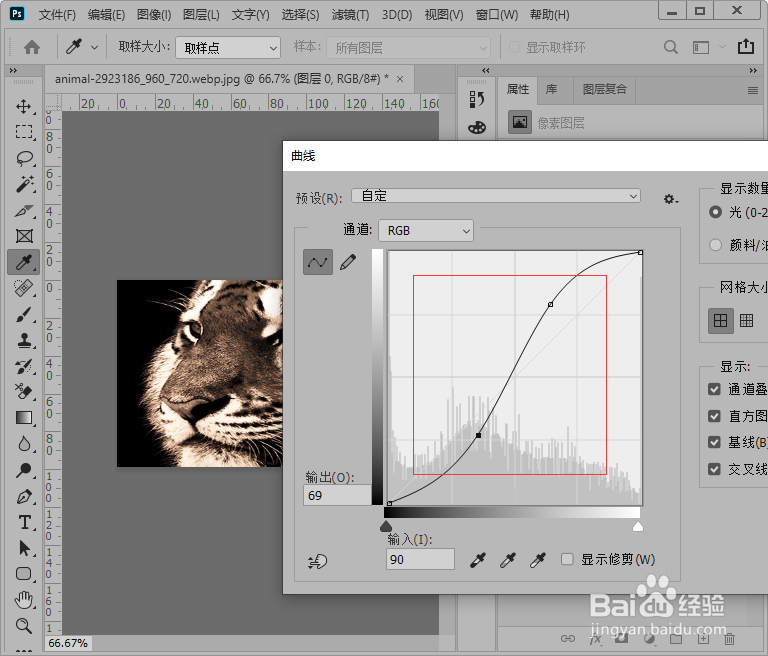
6、打开菜单栏中的“滤镜”“滤镜库”命令。
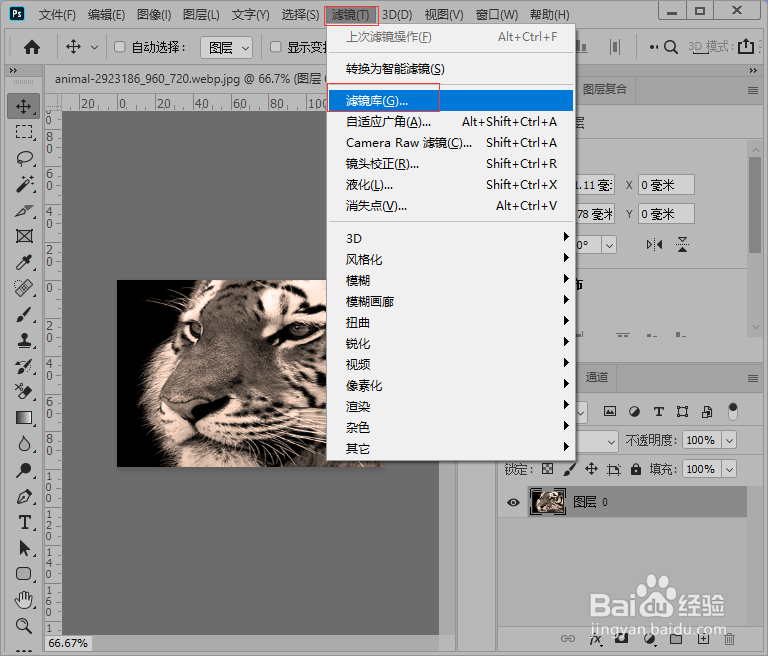
7、点击“艺术效果”“照片颗粒”在照片颗粒对话框中设置属性值。

8、新建空白图层,设置前景色为白色背景色为黑色,在菜单栏中执行“滤镜”-“渲染”-“云彩”命令。

9、调整图层的叠加模式为:柔光;按下Ctrl+L调出“色阶”工具,在色阶对话丸泸尺鸢框中调整属性值使图片亮度高一些。

10、这样看起来很旧的水墨画就制作完成了。
